익스플로러 브라우저 인터넷 검색 기록 삭제하는 방법 (쿠키, 양식, 다운로드 등 데이터 지우기)
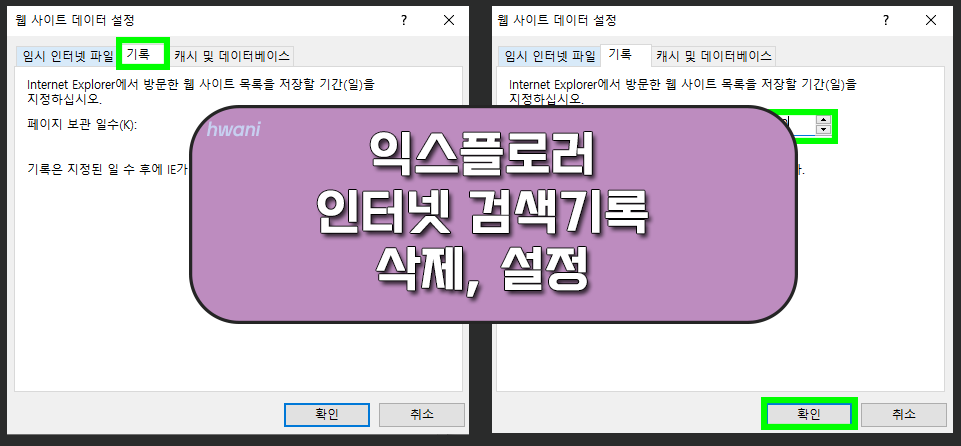
익스플로러 인터넷 검색 기록, 사용 기록 삭제하는 방법
1. 익스플로러 켠 상태 → 설정 클릭 (톱니바퀴 모양) → 인터넷 옵션 클릭
2. 인터넷 옵션 → 검색 기록 → 삭제 (완료)
추가 - 개인정보 보호를 위해 설정하기 (검색기록 페이지 보관일수 변경)
● 크롬 브라우저에서 인터넷 검색 기록 (사용 기록), 쿠키, 캐시 등 삭제하는 방법은?
2021.08.05 - [방법/컴퓨터] - 크롬에서 인터넷 사용 기록 삭제하는 방법 - 다운로드 기록, 쿠키, 캐시, 로그인 데이터, 자동완성 등 모두 지워짐
크롬에서 인터넷 사용 기록 삭제하는 방법 - 다운로드 기록, 쿠키, 캐시, 로그인 데이터, 자동완
크롬 인터넷 사용기록, 다운로드 기록, 쿠키, 캐시 등 삭제하기 [1] 상단 점 3개 - 설정 - 개인정보 및 보안에서 <인터넷 사용 기록 삭제>로 들어가기 [2] 상단 점3개 - 방문 기록 - <인터넷 사용 기록
www.hwani.xyz
익스플로러
인터넷 검색기록 사용기록 삭제하는 방법
1. 익스플로러 켠 상태 → 설정 클릭 (톱니바퀴 모양) → 인터넷 옵션 클릭
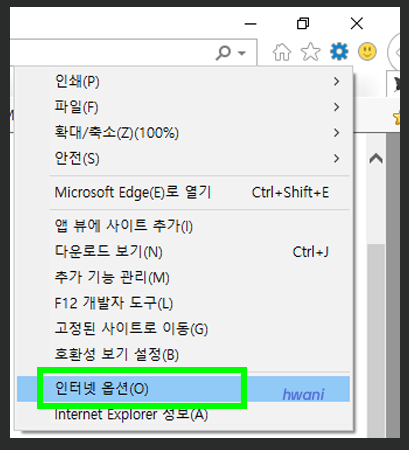
익스플로러를 켠 상태에서 창을 끄는 쪽을 보면 톱니바퀴가 보인다. 톱니바퀴를 누르면 여러 가지 메뉴가 나오고 여기서 <인터넷 옵션>을 선택한다.
*익스플로러 설정 메뉴에서는 인쇄/ 파일/ 확대 및 축소/ 안전/ 마이크로소프트 엣지로 열기/ 앱 뷰에 사이트 추가/ 다운로드 보기/ 추가 기능 관리/ F12 개발자 도구/ 고정된 사이트로 이동/ 호환성 보기/ 인터넷 옵션/ 인터넷 익스플로러 정보를 확인할 수 있다. 확대 축소는 몇 %로 할것인지 선택할 수 있으며, 인쇄와 파일, 안전에 대한 하위 메뉴는 아래와 같다.
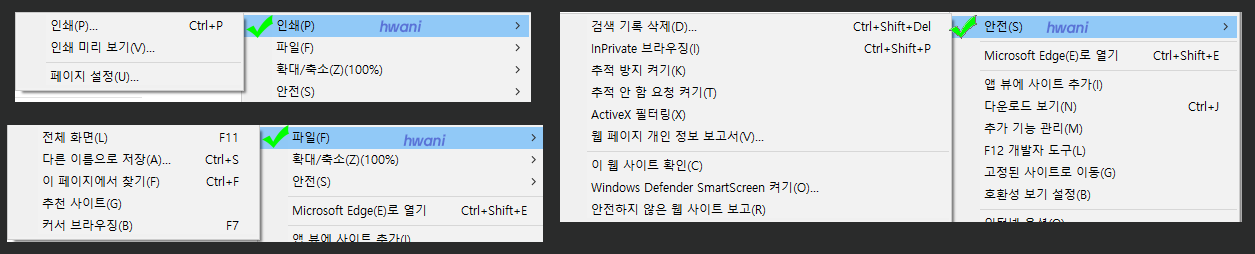
*익스플로러 설정 창에서 <인쇄>를 누르면 인쇄 및 인쇄 미리 보기, 페이지 설정이 가능하다.
*설정 창에서 <파일>을 누르면 전체화면, 다른 이름으로 저장, 이 페이지에서 찾기, 추천 사이트, 커서 브라우징으로 메뉴가 나뉜다.
*설정 창에서 <안전>을 누르면 검색 기록 삭제, inprivate 브라우징, 추적 방지 켜기, 추적 안 함 요청 켜기, Active X 필터링, 웹 페이지 개인 정보 보고서, 이 웹 사이트 확인, Windows Defender SmartScreen 켜기, 안전하지 않은 웹 사이트 보고를 사용할 수 있다.
-여기서 <안전>의 <검색 기록 삭제>를 누르면 검색기록만 바로 지우길 원할 경우 사용할 수 있으니 참고!
2. 인터넷 옵션 → 검색 기록 → 삭제 (완료)

인터넷 옵션으로 들어오면 첫번째 탭에 일반이라고 되어있는데, 일반에서 검색기록을 보면 (임시 파일, 열어본 페이지 목록, 쿠키, 저장된 암호 및 웹 양식 정보를 삭제합니다.)라고 나와있다. 여기서 삭제 버튼과 설정 버튼이 있는데 삭제 버튼을 누르면 <검색 기록 삭제> 창이 뜬다. 여기서 체크박스에 삭제하고 싶은 내용들을 체크하고 하단에 삭제를 누르면 되는데, 즐겨 찾는 웹 사이트의 데이터까지 다 지우고 싶다면 첫 번째 박스는 빼고 나머지 체크박스에 표시하면 된다.
인터넷 옵션 창에서는 <종료할 때 검색 기록 삭제>라는 체크박스도 보이는데, 개인정보 관리를 위해서는 해당 버튼을 체크해주면 된다.
*<검색 기록 삭제>는 아까 설정에서 안전으로 들어가면 바로 <검색기록삭제>로 들어갈 수 있다고 했는데, 그걸 눌렀을 때와 똑같다.
*검색 기록 삭제
1) 즐겨찾기 웹 사이트 데이터 보존 - 즐겨 찾는 웹 사이트가 기본 설정을 유지하고 더 빠르게 표시할 수 있도록 쿠키와 임시 인터넷 파일을 유지합니다.
2) 임시 인터넷 파일 및 웹 사이트 파일 - 인터넷 사용 속도 향상을 위해 컴퓨터에 저장한 웹 페이지, 이미지 및 미디어입니다.
3) 쿠키 및 웹 사이트 데이터 - 기본 설정을 저장하거나 웹 사이트 성능을 향상시키기 위해 웹 사이트에서 컴퓨터로 저장한 파일 또는 데이터베이스입니다.
4) 기록 - 방문한 웹 사이트의 목록입니다.
5) 다운로드 기록 - 다운로드한 파일 목록입니다.
6) 양식 데이터 - 양식에 입력한 내용의 기록입니다.
7) 암호 - 이전에 방문한 웹 사이트에 로그인하면 저장된 암호가 자동으로 채워집니다.
8) 추적 방지, 액티브X 필터링 및 추적 안함 데이터 - 필터링에서 제외된 웹 사이트 목록, 사이트에서 방문 정보를 자동으로 공유할 수 있는 위치를 검색하기 위해 추적 방지에서 사용하는 데이터 및 추적 안 함 요청에 대한 예외입니다.
추가 - 개인정보 보호를 위해 설정하기
검색기록 페이지 보관일수 변경
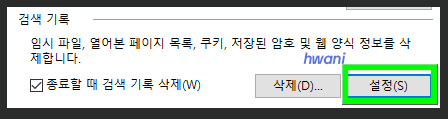
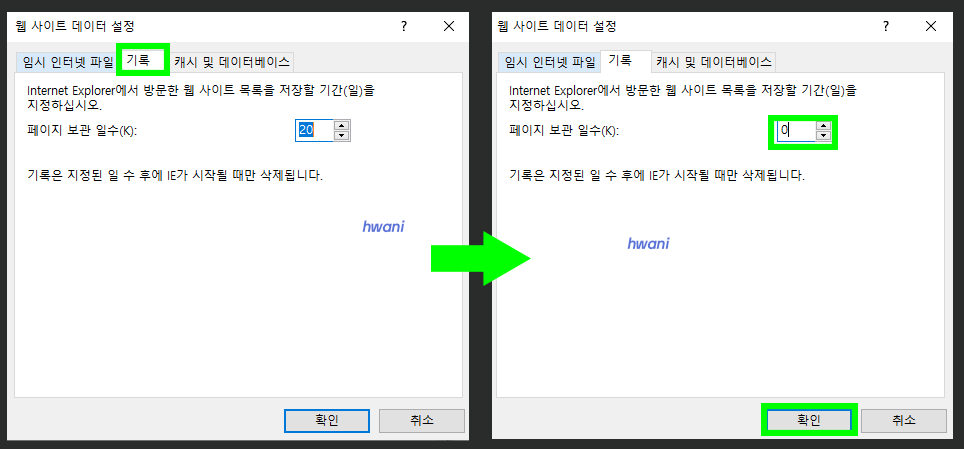
공용으로 사용하는 컴퓨터이거나, 회사 컴퓨터인 경우 등 인터넷을 사용한 흔적을 남기고 싶지 않을 때, 익스플로러 브라우저에서 검색한 목록을 저장하고 싶지 않을 때에는 페이지 보관 일수를 변경하는 방법이 있다.
인터넷 옵션에서 검색기록을 보면 삭제버튼 옆에 설정 버튼도 있는데, 이 설정 버튼을 누른다. 설정에서는 임시 인터넷 파일, 기록, 캐시 및 데이터베이스라는 3가지 탭이 보이는데 여기서 기록으로 들어간다.
기록에서는 익스플로러에서 방문한 웹 사이트 목록을 저장할 기간(일)을 지정하라고 되어있다. 페이지 보관 일수가 0이 아닌 경우에는 0으로 바꿔두고 하단에 확인을 눌러주면 된다!